Le bouton Actions est un outil rapide et utile qui vous permet d'exécuter des commandes essentielles dans l'application. Il s'agit d'une autre zone de l'application permettant d'effectuer des opérations manuelles, de suspendre l'arrosage et d'éteindre le programmateur.
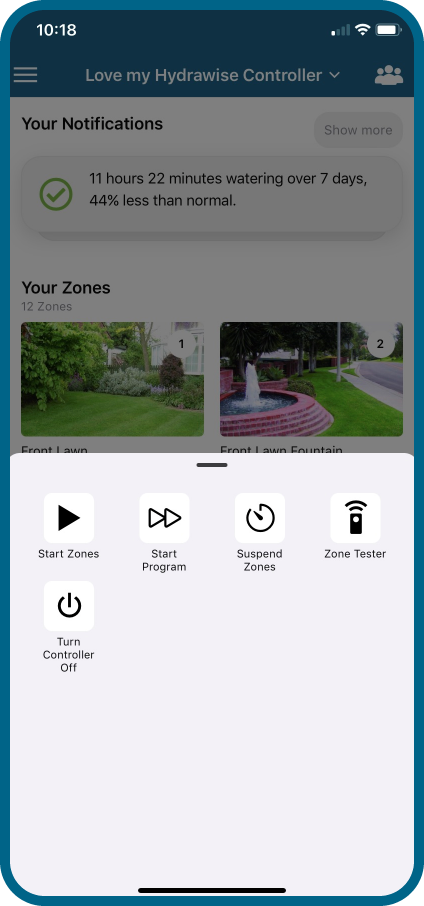
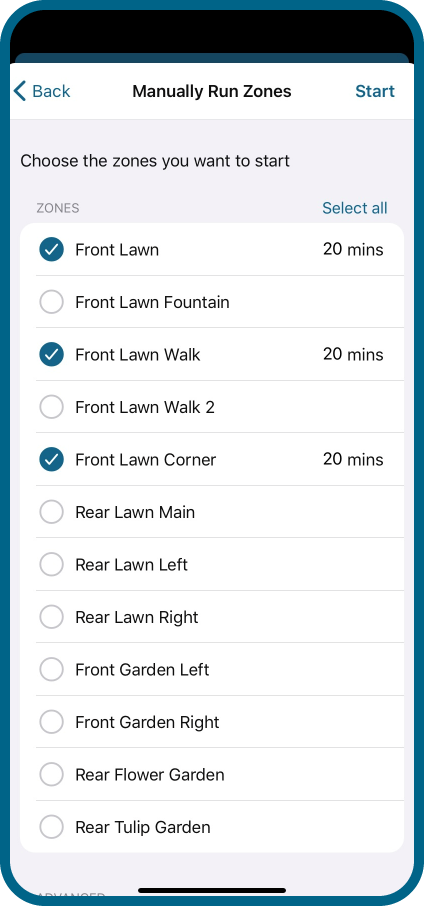
Permet de déclencher l'arrosage de certaines zones en particulier et d’arroser des zones en dehors des plages horaires programmées. Cette fonctionnalité peut être utile pour procéder à des essais, pour effectuer des arrosages ponctuels ou pour arroser certaines zones un peu plus que prévu, selon les besoins. Les stations se mettront en marche l’une après l’autre et, le cas échéant, tout arrosage programmé concurremment sera annulé par le système.
- Sélectionnez Actions.
- Sélectionnez Mettre des zones en marche.
- Choisissez la ou les zone(s) que vous souhaitez mettre en marche.
- Vous pouvez modifier la durée d'arrosage selon vos besoins. Pour ce faire, surlignez le chiffre qui y correspond.
- Cliquez sur Démarrer en haut à droite.
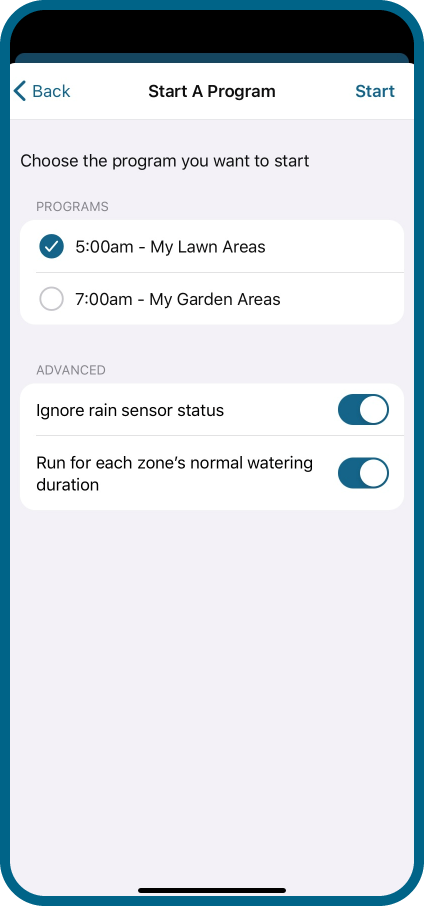
Permet de déclencher certains programmes d’arrosage en particulier en dehors des plages horaires prévues. Cette fonctionnalité peut être utile pour procéder à des essais d'arrosage ponctuel. Le cas échéant, tout arrosage programmé concurremment sera annulé par le système.
- Sélectionnez Actions.
- Sélectionnez Lancer un programme.
- Choisissez le programme que vous souhaitez lancer.
- Vous pouvez modifier la durée de l'arrosage selon vos besoins par le biais du bouton à deux positions marqué Exécuter pour la durée normale de chaque zone.
- Cliquez sur Démarrer en haut à droite.
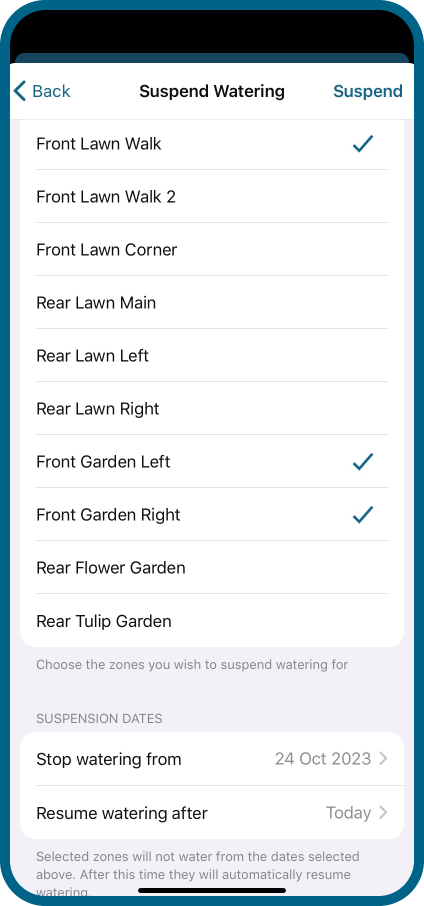
Le système Hydrawise vous permet de suspendre l'arrosage ou de le désactiver temporairement pour certaines zones en particulier. La suspension de l’arrosage d’une ou de plusieurs zones peut être utile dans des situations diverses, par exemple lorsque vous devez effectuer des travaux de maintenance ou lorsque la nature apporte suffisamment d’eau à vos plantes dans certaines zones.
Toute suspension d’une ou de plusieurs zones reste en vigueur jusqu’à une date finale précise. À partir de cette date, l’arrosage programmé reprend.
Si vous suspendez l’arrosage d’une zone, le système Hydrawise n'arrosera pas cette zone pendant les heures d'arrosage programmées. Les autres zones continueront d'être arrosées selon les horaires programmés.
- Sélectionnez Actions.
- Sélectionnez Suspendre l’arrosage de zones.
- Sélectionnez toutes les zones ou certaines d'entre elles en particulier.
- Faites défiler l’affichage jusqu'au bout, puis sélectionnez une date de début et une date de fin.
- Cliquez sur Suspendre en haut à droite.
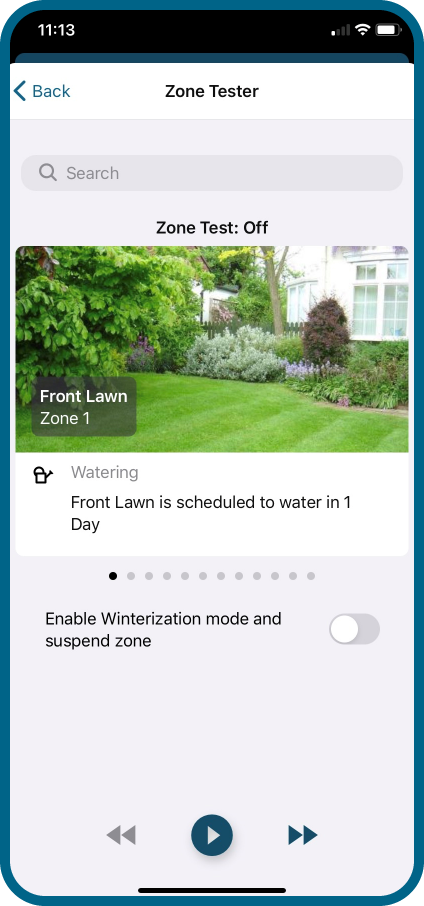
Cette fonctionnalité vous permet d'activer chaque zone manuellement puis de passer rapidement d’une zone à la suivante sans avoir à choisir de durée d’arrosage. Si vous activez le mode d'hivernage, le système suspendra tout jusqu'à la date fixée pour la fin de vos essais (qui peut être par exemple au printemps). Cet outil est surtout utilisé par les professionnels de l'irrigation pratiquant la méthode d'hivernage par soufflage.
- Sélectionnez Actions.
- Sélectionnez Testeur de zone.
- Si vous avez besoin de programmer une suspension après ce cycle manuel, vous pouvez utiliser le bouton à deux positions marqué Mode d'hivernage pour sélectionner la date souhaitée.
- Appuyez sur le bouton de lecture.
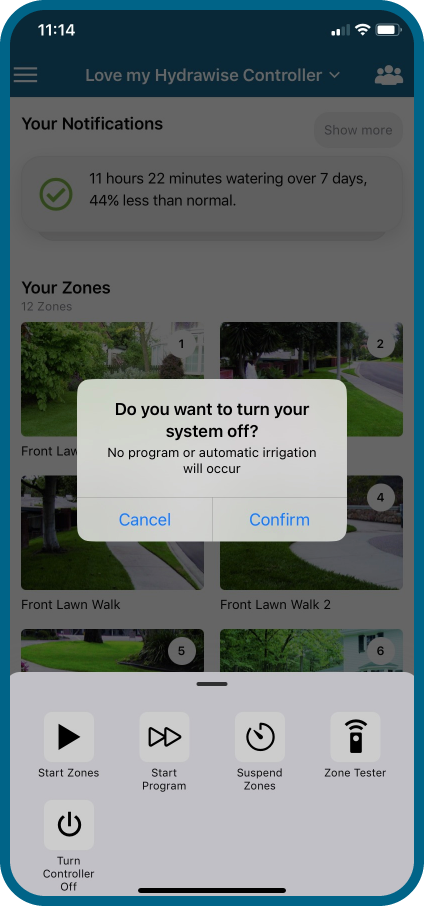
Arrêtez tout arrosage programmé et empêchez tout arrosage. Le programmateur n’arrosera plus tant que vous ne l’aurez pas rallumé.
- Sélectionnez Actions.
- Sélectionnez Éteindre le programmateur.
- Sélectionnez Confirmer. Aucun programme, aucun arrosage automatique ne s'activera.
- Sélectionnez Allumer le programmateur pour l'activer.
Vous avez toujours besoin d'aide ? Nous sommes à votre disposition.
Dites-nous de quoi vous avez besoin et nous trouverons la solution qui vous convient le mieux.

